※この機能は企業側で設定されている場合のみ利用が可能です。
※ポイントの付与条件などの設定は企業ごとに異なります。
ポイント機能とは、特定のアクションでユーザーがポイントを獲得できる機能です。
ポイントは一定数貯めると商品と交換できます。
01.現在のポイントを確認する
トップ画面より現在の総保有ポイントが確認できます。
また、トップ画面及び下部メニューから「プラスサポート」>ポイント 「ポイント」部分をタップすると、ポイント交換画面に遷移します。
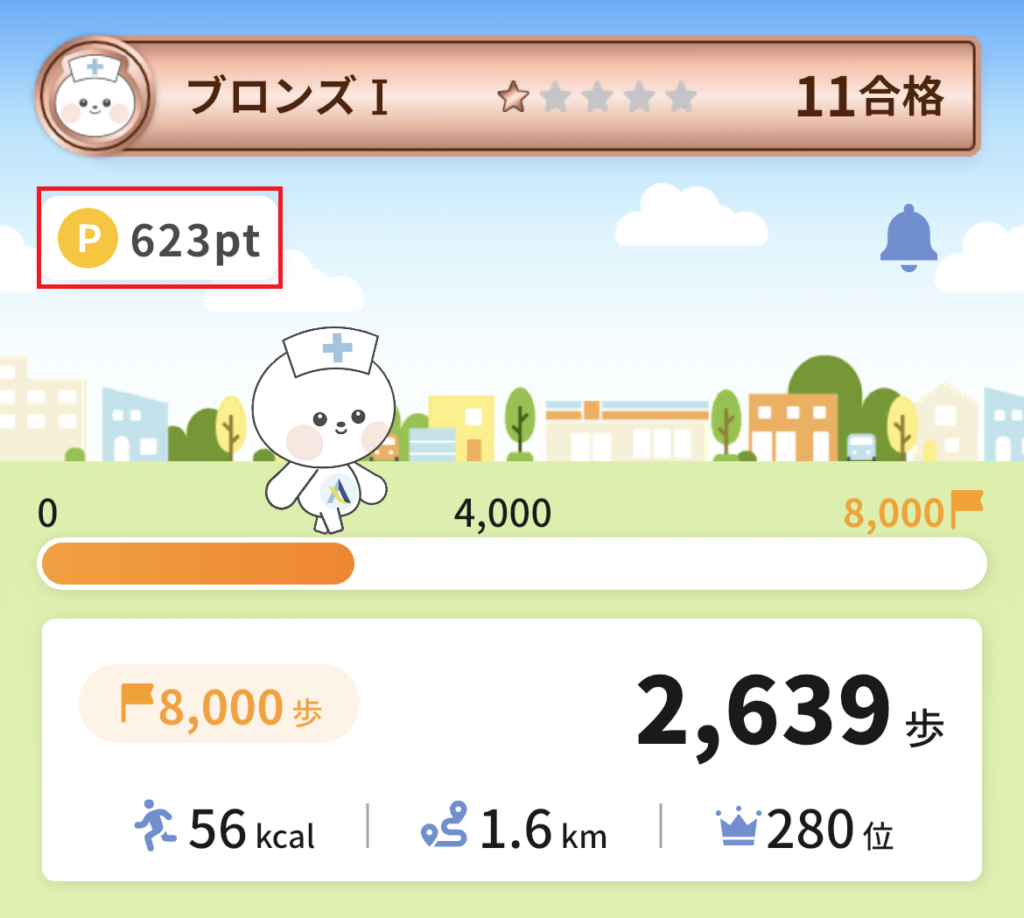
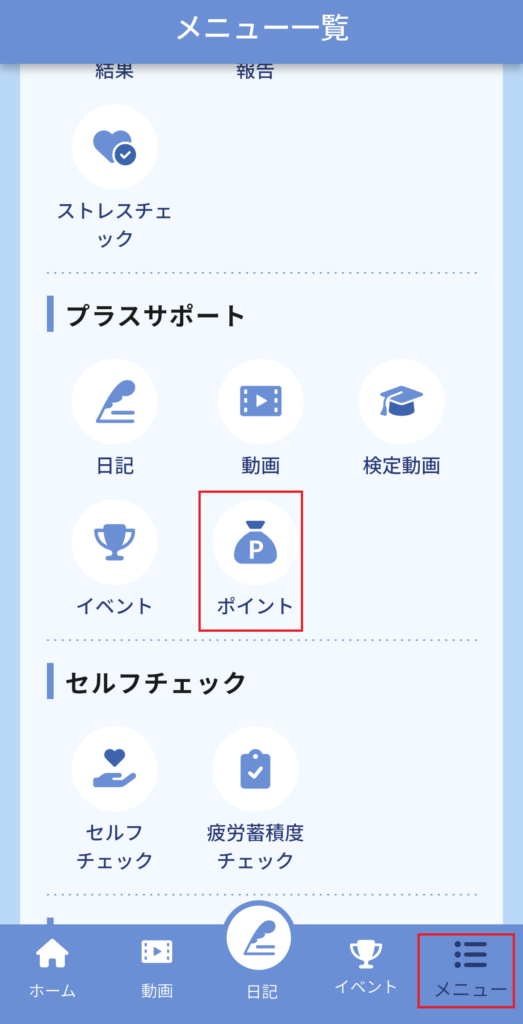
※企業担当者がポイント設定を「無効」にしている場合は、TOPにポイントが表示されません。
02.ポイント獲得条件を確認する
「ポイント獲得条件」をタップすると、ポイントの獲得条件が確認できます。
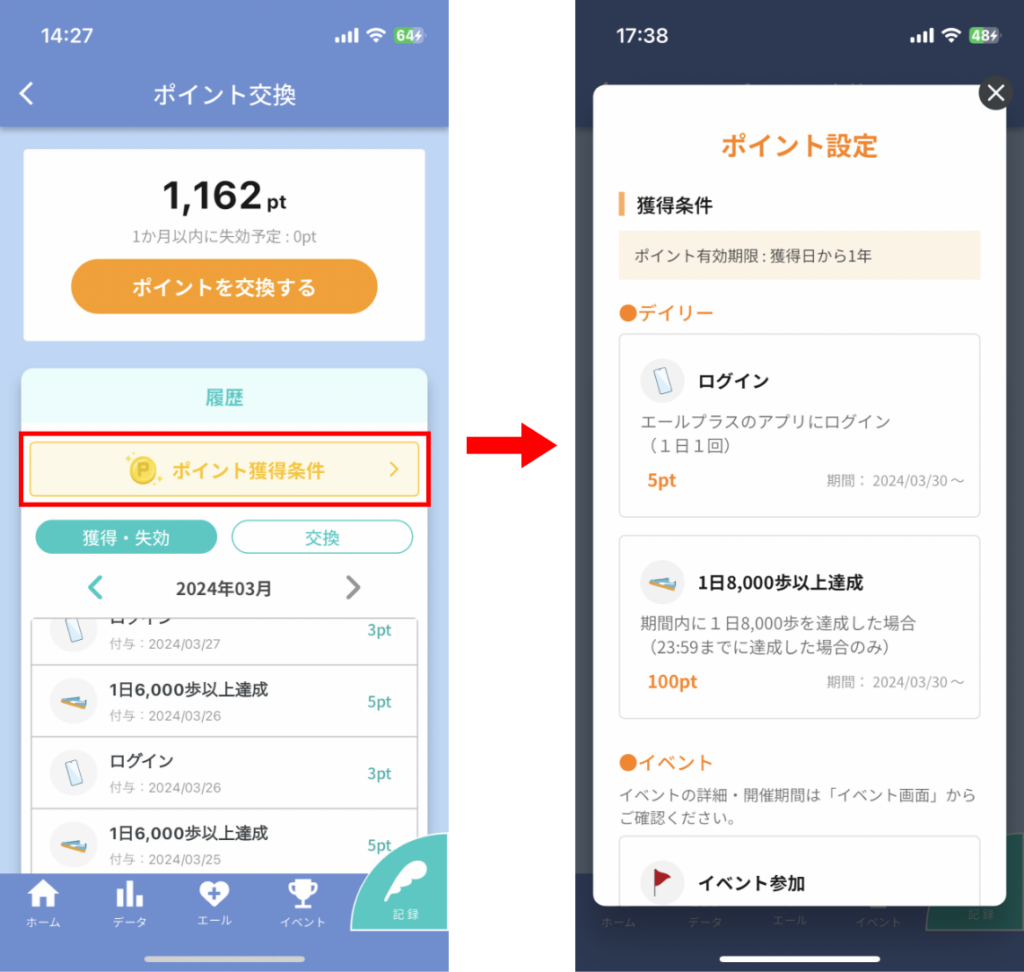
※ポイント獲得条件の内容は企業担当者によって設定されています。
03.ポイントを交換する
貯まったポイントは500ポイントごとに商品と交換することができます。
※「amazonギフトカード」の交換にはAmazonのアカウントへのログインが必要になります。
アカウントをお持ちでない方は、新規作成をお願いします。
①ポイントを交換する
「ポイントを交換する」をタップします。
ご希望の交換枚数を入力し、「交換」ボタンをタップすると「ギフトカード番号」が発行されます
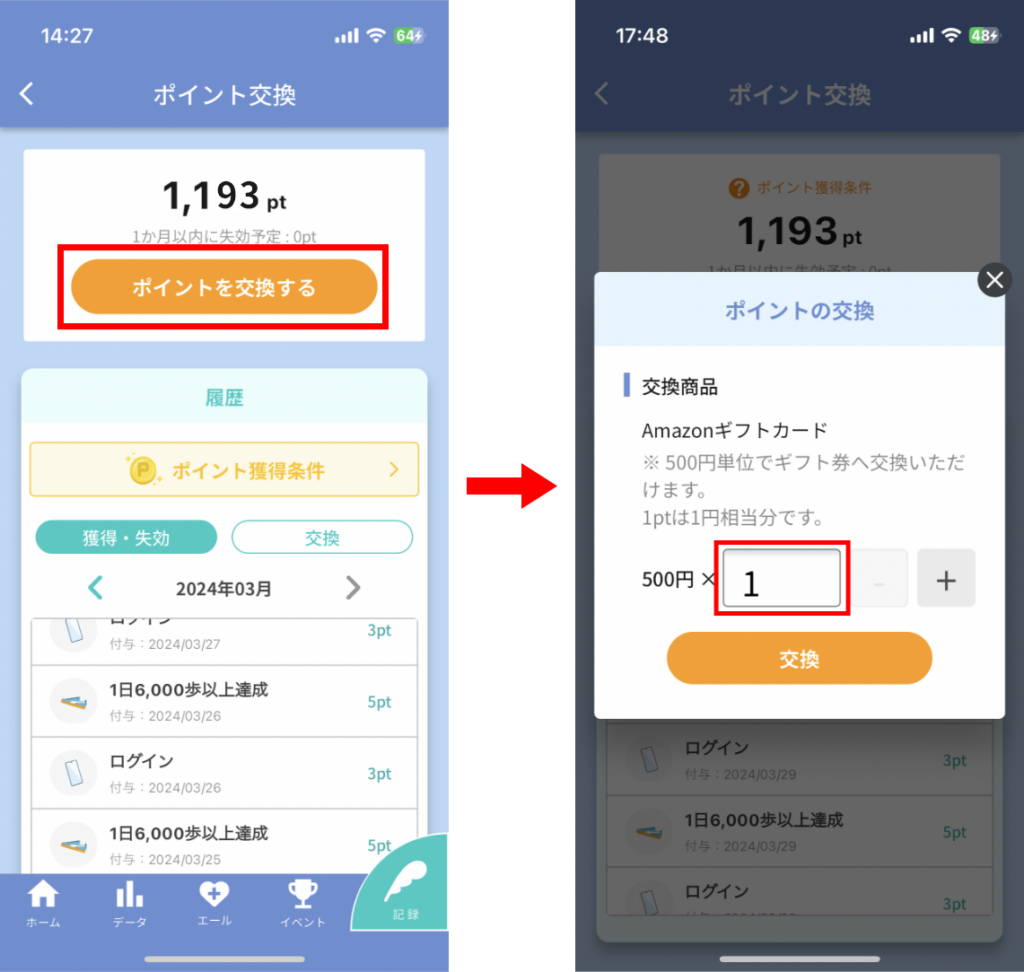
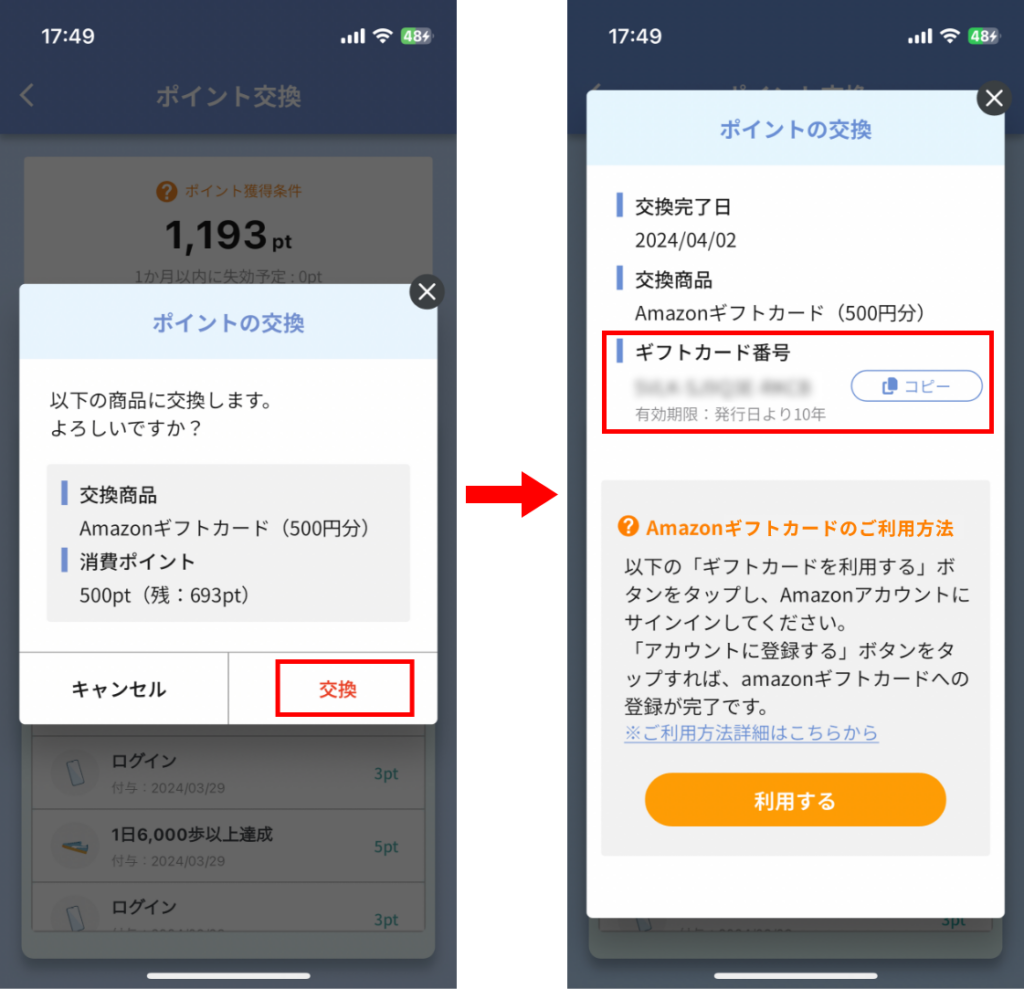
※ポイントの交換期限は付与から1年以内です。
※発行された「ギフトカード番号」は10年間有効です。
②Amazonにログイン/アカウントを新規作成する
「ギフトカード番号」をAmazonギフトカードに交換するにはAmazonのアカウントが必要です。
Amazonアプリをインストールし、ログインもしくはアカウントを新規作成します。
■Amazonログイン
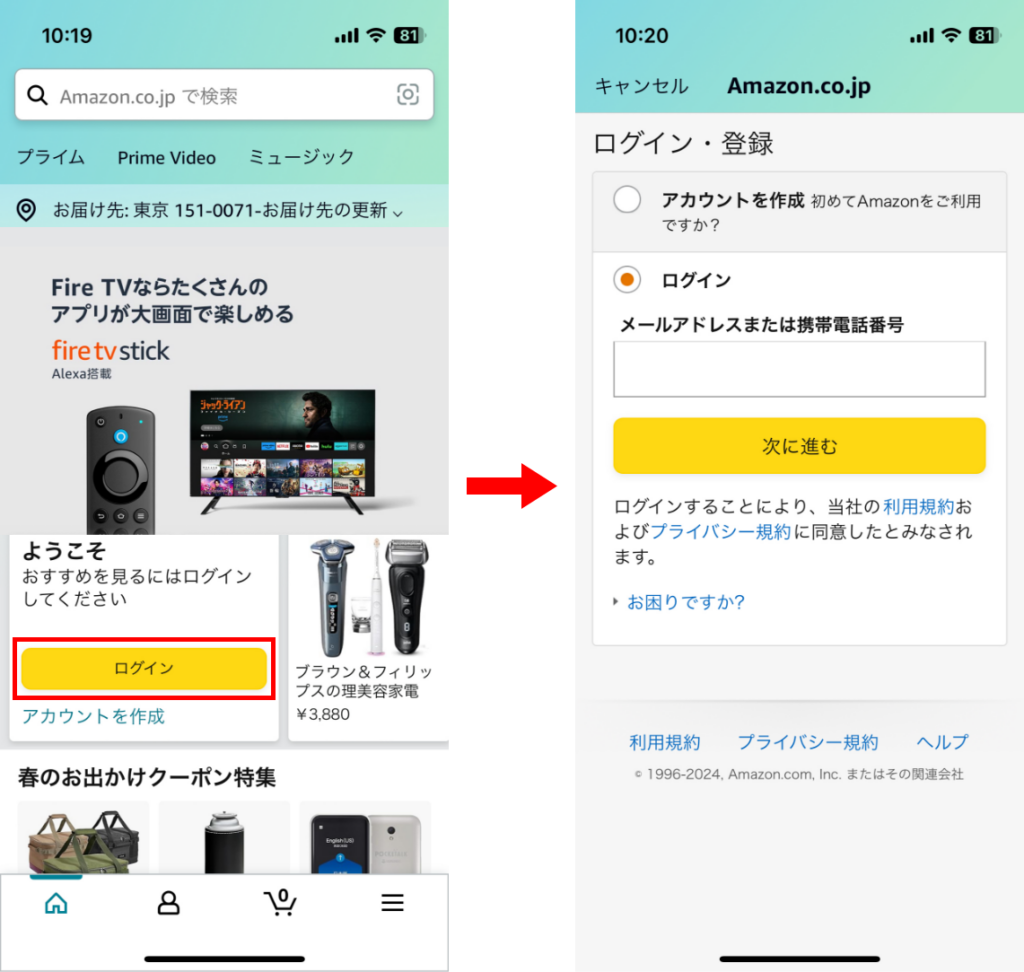
■Amazonアカウントをお持ちでない場合
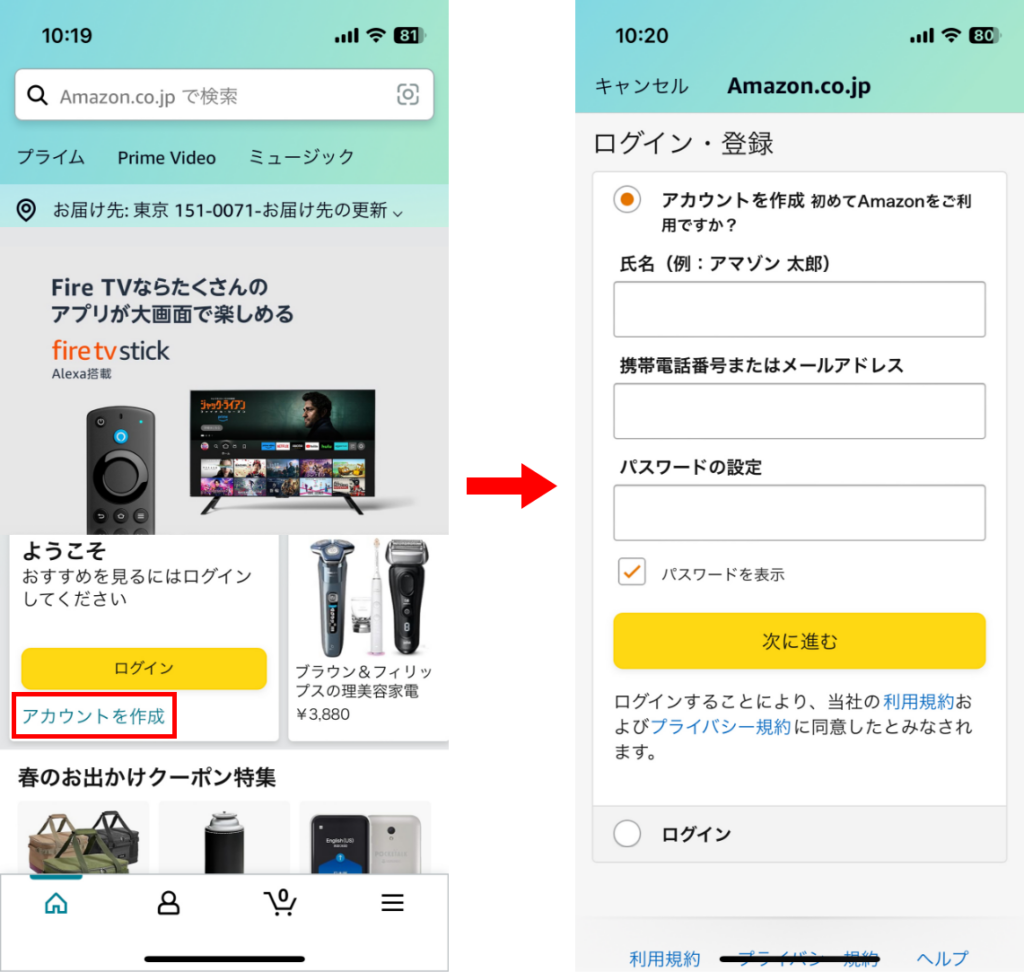
③「ギフトカード番号」を登録する
下のQRコードをスキャン、もしくは以下のリンクにアクセスします。
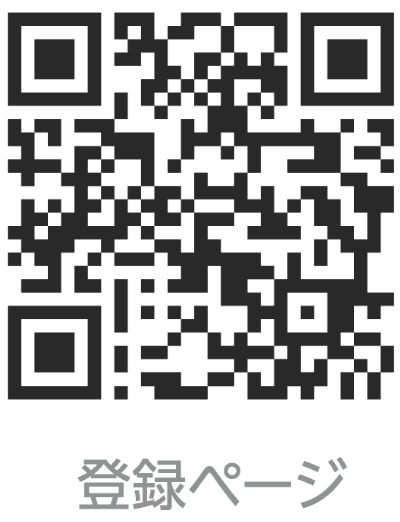
▼ギフトカードの登録はこちら
https://www.amazon.co.jp/gc/pv/redeem
「ギフトカードを登録する」ページに移動します。
エールプラスアプリ内で発行したギフトカード番号を入力 > 「アカウントに登録する」ボタンをタップ > ギフトカードが登録されます。
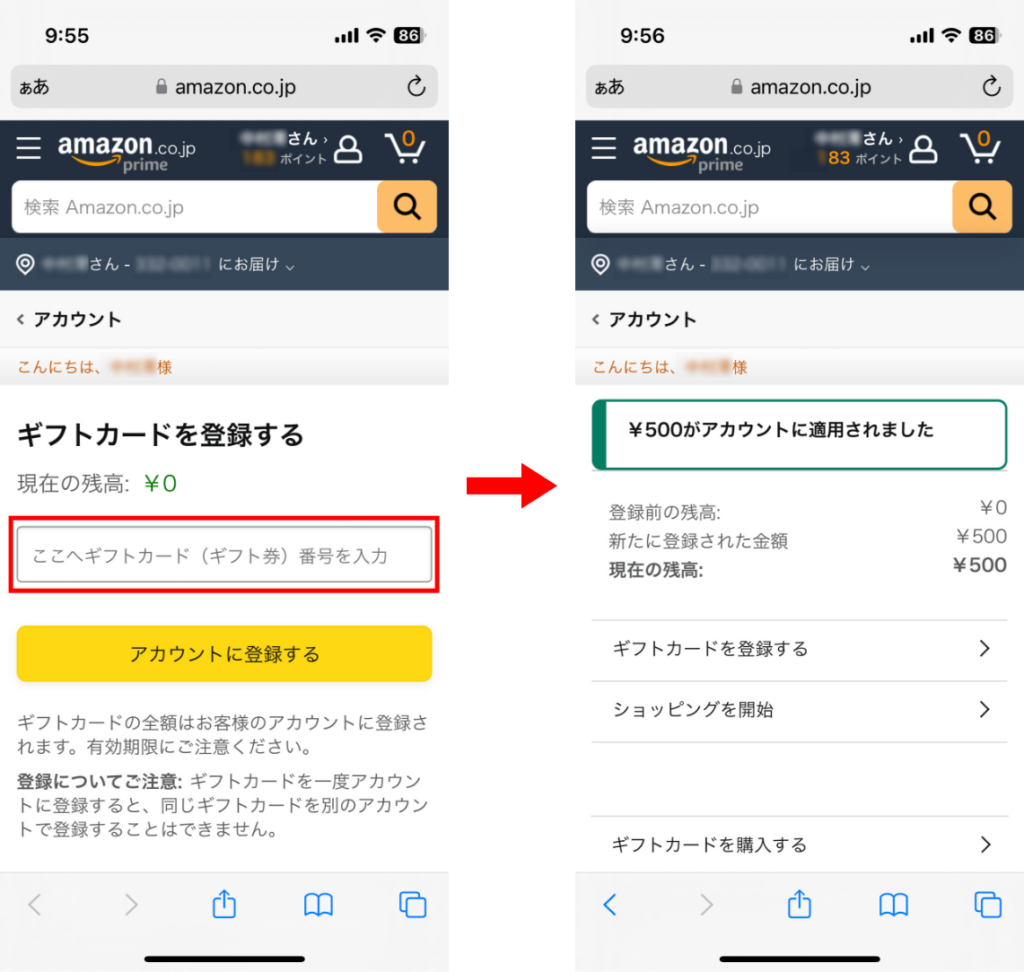
▼くわしい手順についてはこちらをご参照ください
amazonギフトカードの使い方
04.ポイント履歴を確認する
①ポイント獲得履歴を確認する
「獲得・失効」タブをタップします。
今までの獲得、失効したポイントの履歴が確認できます。
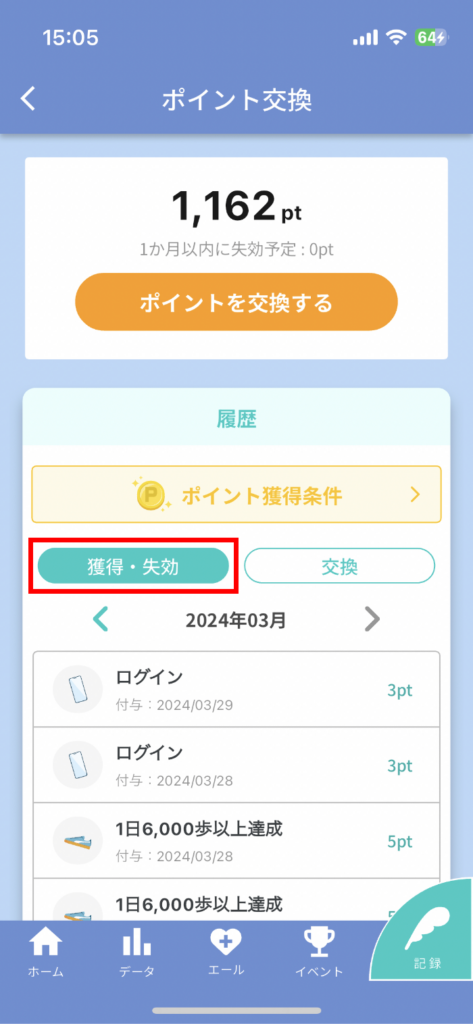
➁ポイント交換履歴を確認する
「交換」タブをタップします。
今までの交換したポイントの履歴が確認できます。
タップするとポイント交換の詳細が確認できます。
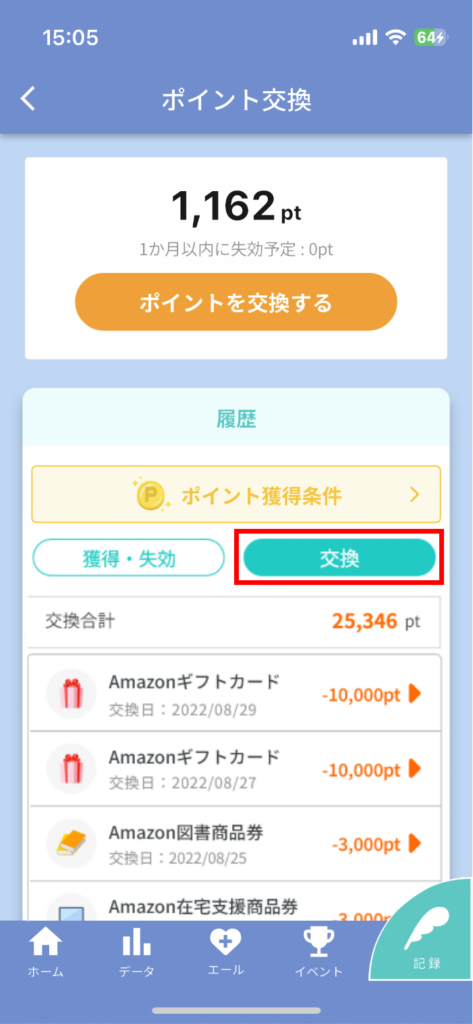
よくある質問
Q. ポイント獲得条件が確認できない
A. 企業担当者がポイントの付与を「無効」に設定している場合、「ポイント獲得条件」が表示されません。
ポイント付与の設定が「無効」の場合、ポイントは付与されません。(※ポイントの交換は可能です。)
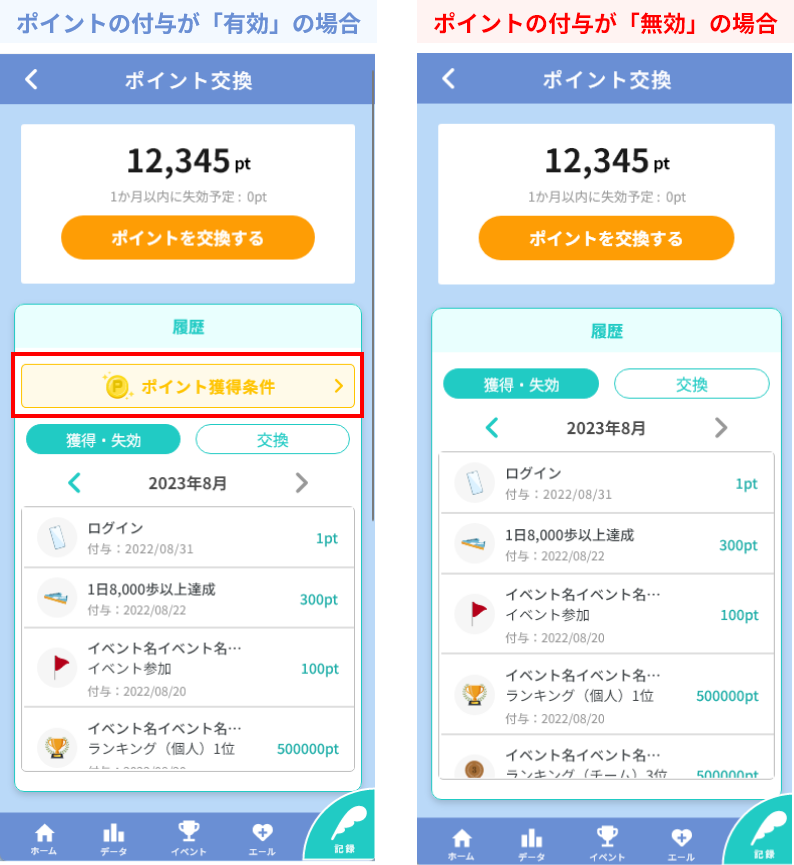
Q. ポイントを保持しているが、「ポイントを交換する」ボタンがタップできません
A. ポイントが交換できるポイント数を満たしているのに交換できない場合、企業側による設定でポイント機能が「無効」に設定されています。
ポイント機能が「無効」の場合はポイントの交換ができませんので、企業担当者にお問合せください。
※すでに取得済みのポイントは交換しない限り、有効期限内に消滅することはありません。
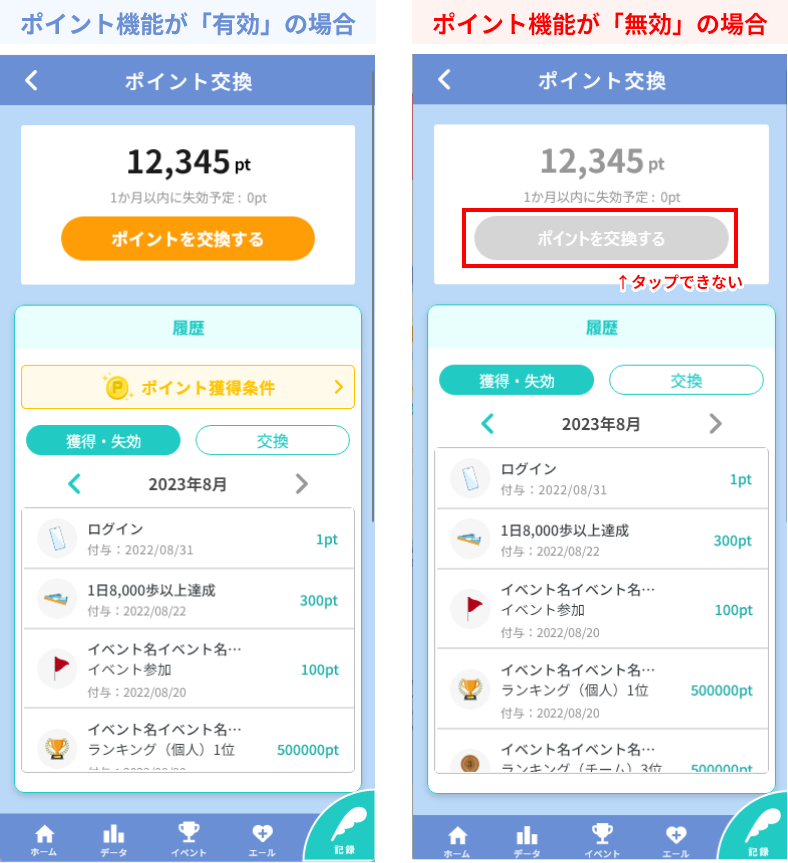
コメント